Slik legger du inn side X av Y i en topptekst eller en bunntekst i Word

Vi har vist deg hvordan du legger til «Side X of Y» til et overskrift av bunntekst av store regneark i Excel . Det samme kan gjøres i Word for lengre dokumenter. Det er litt annerledes enn i Excel, så les videre for å finne ut hvordan.
RELATED: Slik setter du inn side X av Y i en topptekst eller bunntekst i Excel
Det er to måter å legge til "Side X av Y "til en overskrift eller bunntekst i Word. Den enkleste måten er å bruke Pages Number-galleriet. Men ved bruk av Pages Number-galleriet erstatter alt innhold du allerede har i overskriften eller bunnteksten. Hvis du for øyeblikket har innhold i overskriften eller bunnteksten, og du vil legge til «Side X of Y» til det innholdet, kan du bruke feltkoder. Vi viser begge metodene.
MERK: Når vi sier å skrive noe i denne artikkelen, og det er anførselstegn rundt teksten, skriv IKKE anførselstegnene, med mindre vi spesifiserer noe annet.
Bruke sidenummergalleriet
For å sette inn «Side X of Y» ved hjelp av Pages Number-galleriet, klikk på "Sett inn" -fanen.
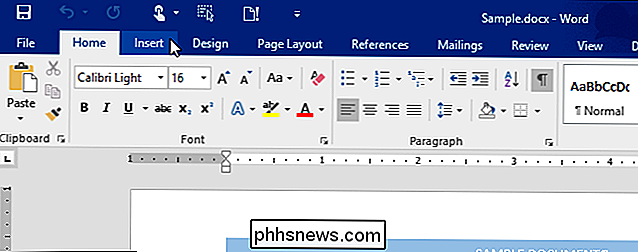
I delen "Header & Footer" klikker du på "Sidetall" og flytt musen over enten "Toppen av siden" "Eller" Bunnen av siden "i rullegardinmenyen. En liste over ferdige side nummer stiler vises. Bla ned til «Side X of Y» -delen, og velg en av stilene "Fet tall", avhengig av om du vil at sidene dine skal være venstre-, midt- eller høyrejusterte.
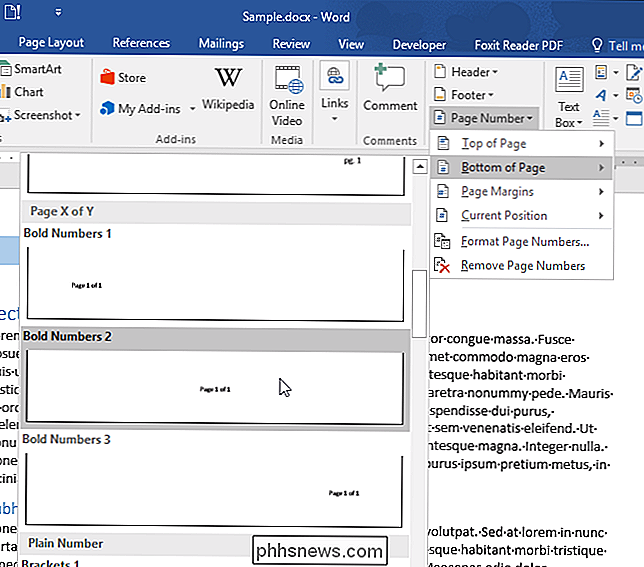
Sidetallet og det totale nummeret av sidene legges til topptekst eller bunntekst.
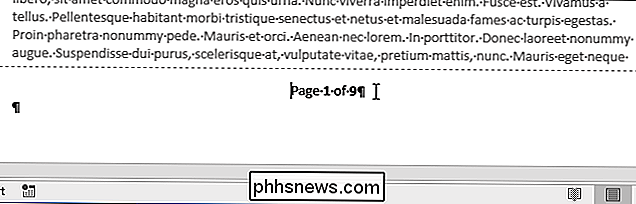
Merk at sidene er fete. Hvis du ikke vil at sidetallene skal være modige, velger du teksten og klikker på «Fet» i «Font» -delen på «Hjem» -fanen.
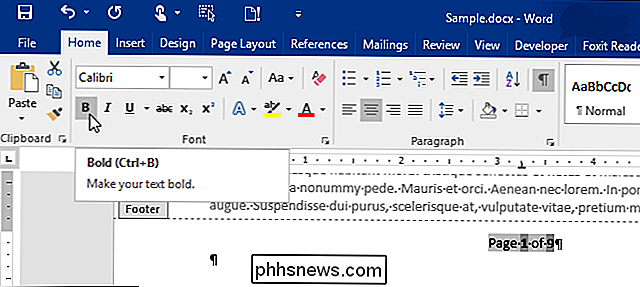
Bruke felter
Hvis du allerede har innhold i overskriften eller bunntekst og vil legge til «Side X of Y» uten å erstatte det innholdet, kan du legge til sidetall ved hjelp av felt. For å gjøre dette, åpne topptekst eller bunntekst og plasser markøren der du vil sette inn «Side X of Y». Skriv "Side" og et mellomrom.
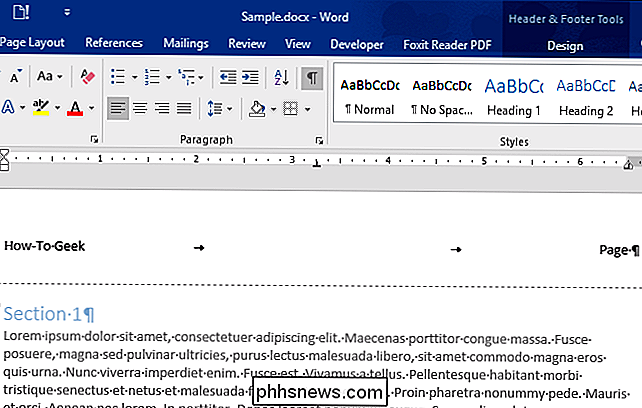
Klikk på "Sett inn" -fanen.
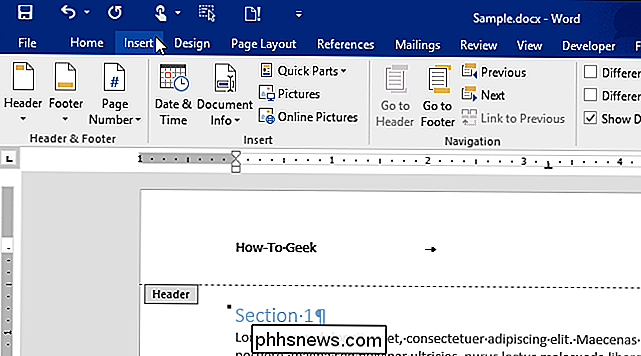
I «Tekst» -delen klikker du på «Quick Parts» -knappen og velger "Field" fra rullegardinmenyen.
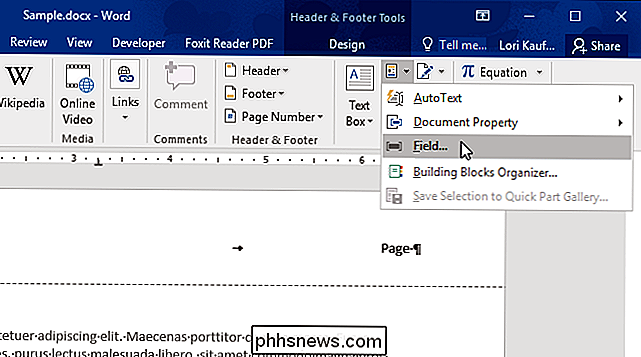
Dialogboksen "Felt" vises. I listen "Feltnavn" ruller du ned og velger «Side». Du kan endre formatet til sidetallet ved å velge et alternativ i "Format" -listen, men vi aksepterer standardformatet. Klikk på "OK".
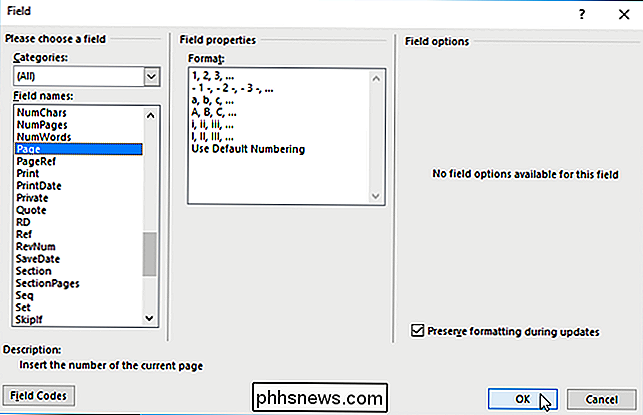
Sidenummeret til gjeldende side er satt inn ved markøren. Etter sidenummeret skriver du inn et mellomrom, deretter "av" og deretter et annet mellomrom.
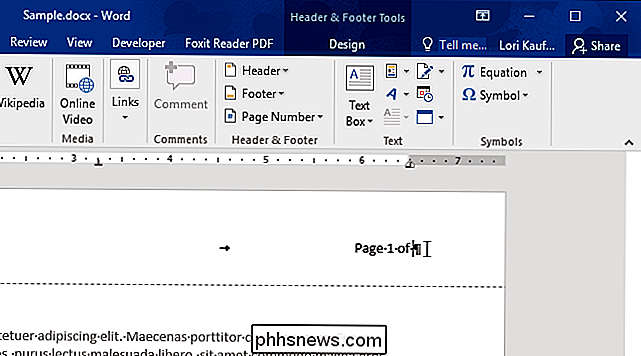
Klikk på "Quick Parts" -knappen i "Tekst" -delen på "Sett inn" -fanen igjen, og velg "Field" fra drop- ned menyen. Denne gangen velger du "NumPages" i "Feltnavn" -listen. Godta standardverdiene for "Format" og "Numerisk format" og klikk "OK".
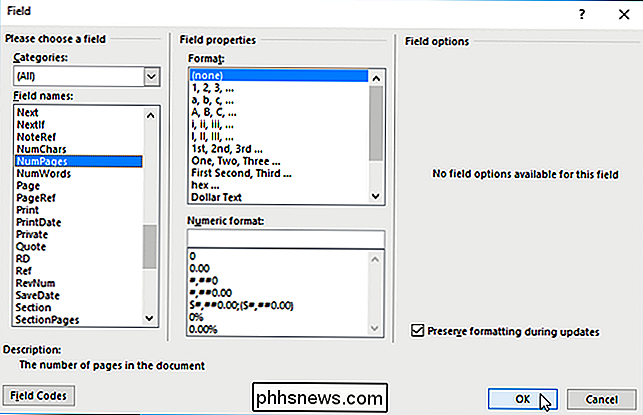
Sidenummeret og totalt antall sider er satt inn ved markøren i toppteksten eller bunnteksten.
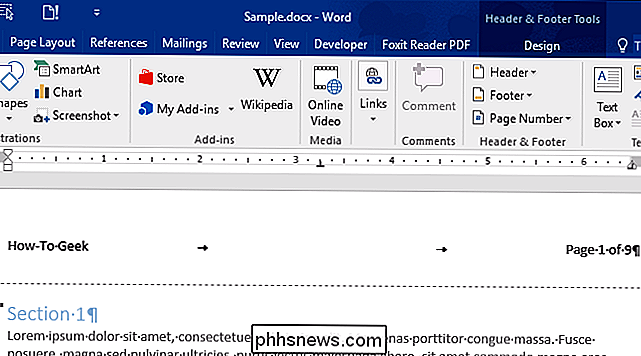
Få mer informasjon om hvordan du legg til sidetall, slett sidetallet på den første siden av et dokument, eller start en ny seksjon på et merket sidetal i Word.

Hva er den optiske lydporten, og når skal jeg bruke den?
Har du lurt på hva den trapesformede "optiske" lydporten er? Du finner disse på baksiden av datamaskiner, HDTV, mediemottakere og mer, men det er nesten ingen som bruker dem. Den lille, ofte forsømte havnen kan imidlertid være et virkelighetssparer. La oss se på hva det er og hvordan du kan dra nytte av det.

HTG Anmeldelser D-Link DWA-192: Den skrikende raske Death Star-formede Wi-Fi-adapteren du vil ha
D-Links nyeste Wi-Fi-adapter gir både et iøynefallende design og øye fanger maskinvare-spesifikasjoner, men gir strømmen i denne lille Death Star-formede adapteren pris på premieprisen? Vi legger det gjennom skrittene, slik at du ikke trenger. Hva er D-Link DWA-192? DWA-192 er det nyeste Wi-Fi-adaptertilbudet fra D-Link.



